Содержание
Цена: 15990 Р



| Модель | Dune HD Solo Lite | Dune HD Solo 4K | Dune HD Duo 4K |
| Процессор | Sigma Designs SMP8758 | Sigma Designs SMP8758 | Sigma Designs SMP8758 |
| Встроенный модуль Wi-Fi | 802.11/b/g/n (2.4GHz) | 802.11/b/g/n/ac (2.4GHz + 5GHz) | 802.11/b/g/n/ac (2.4GHz + 5GHz) |
| Поддержка полного BLU-RAY меню | Лицензия на 1 год | Пожизненная лицензия | Пожизненная лицензия |
| Каталогизатор «Моя коллекция» | Лицензия на 1 год | Пожизненная лицензия | Пожизненная лицензия |
| Отсек для жесткого диска | нет | 1 отсек 2,5″ | 2 отсека 3,5″ |
| Балансные аудиовыходы (XLR) | нет | нет | стерео |
| Аудио коаксиальный вход (S/PDIF) | нет | нет | да |
| Аудио оптический выход (S/PDIF) | нет | нет | да |
Внимание! Все модели можно заказать, а также задать все интересующие дополнительные вопросы, написав на почту dunehelp@gmail.com или позвонив по телефону 8-985-761-14-93. Либо через форму обратной связи в разделе «Контакты и комментарии»
Как воспроизводить медиафайлы (локальный контент)
Медиаплеер совместим с большинством современных форматов медиаконтента – контейнерами, кодеками и их вариациями.
Контент может находиться как на локальных накопителях (USB-дисках, оптических приводах и т.п.), так и в локальной сети. Во втором случае источником информации могут служить сетевые папки SMB и NFS, а также серверы DLNA/UPnP AV. Скорость доступа к общим папкам достаточно велика для возможности просмотра любого контента. Никаких сложностей с воспроизведением файлов Full HD с битрейтом до 50 Мбит/с нет.
Порт USB у устройства только один, при необходимости можете использовать USB-хаб. Не забывайте только о требованиях по питанию у внешних жестких дисков. Накопители могут иметь несколько разделов и файловые системы FAT32, NTFS, EXT2/3 и HFS/HFS+ (версия с журналированием – только на чтение). Скорость чтения файлов с них составляет около 20 МБ/с, чего достаточно для любого типа медиаконтента.

Выберите нужный источник медиафайлов и действие.

Стандартный способ навигации при выборе нужного файла – просто по каталогу документов. Пульт дистанционного управления хорошо приспособлен для этого – к блоку навигационных клавиш очень легко привыкнуть. Есть кнопки выхода на главную страницу, изменения вида списка, вызова контекстного меню, копирования/вставки.
Медиаплеер способен работать с видео высокого разрешения, включая образы дисков DVD и BD. Для BD реализована только «lite»-версия проигрывателя. Но и она позволяет достаточно комфортно использовать этот тип контента – есть навигация по главам и таймкоду, изменение аудиодорожки, включение субтитров. А для DVD реализованы все возможности, включая меню диска.

Наиболее часто используемый сценарий – просмотр видео – реализован очень качественно. Предусмотрены все часто требуемые операции: перемотка, навигация по главам и времени, смена дорожек звука и субтитров, выбор места, цвета и других параметров субтитров, подгонка размера изображения, настройки картинки, синхронизация звука. Статусная информация включает в себя имя файла, параметры видеоряда (разрешение, кодек, fps, битрейт) и текущий режим видеовыхода. Для звука – можно только увидеть кодек и язык при выборе дорожки.
С музыкой все оформлено традиционно проще – на экране отображается только название композиции и/или теги (может использоваться и информация из CUE-файла). Но зато медиаплеер может похвастаться работой не только с популярными MP3, AAC, WMA, но и множеством loseless-форматов, включая PCM, FLAC, APE (стерео и многоканальные), WV Pack и ALAC. Отметим также возможность вывода звука в режимах до 192 кГц/24 бит включительно и переключение дорожек по файлам CUE.
Если захочется посмотреть фотографии, то они могут быть в форматах JPEG, BMP, или PNG. Для режима слайд-шоу можно выбрать время показа каждого изображения и вариант смены фотографий.
Темы раздела
-
slev7n, 09.05.2019 23:17
- Ответов:
- Просмотров: 8,103
- Рейтинг: 0 / 5
- 4 Страницы
-
…
Последнее сообщение от
jkiseliouk
07.06.2020, 21:08
-
qwerty, 26.01.2012 22:17
- Ответов:
- Просмотров: 95,619
- Рейтинг: 0 / 5
- 10 Страницы
-
…
Последнее сообщение от
Wladimir
04.08.2017, 20:20
-
dmichael, 17.03.2013 11:27
- Ответов:
- Просмотров: 46,827
- Рейтинг: 0 / 5
- 5 Страницы
-
…
Последнее сообщение от
dmichael
12.09.2015, 21:51
-
CrazyKiller, 18.01.2015 18:47
- Ответов:
- Просмотров: 3,961
- Рейтинг: 0 / 5
Последнее сообщение от
CrazyKiller
18.01.2015, 18:47
-
Great_Earl, 30.05.2014 12:59
- Ответов:
- Просмотров: 4,361
- Рейтинг: 0 / 5
Последнее сообщение от
Great_Earl
30.05.2014, 13:12
-
Alex1808, 27.03.2012 20:18
- Ответов:
- Просмотров: 61,382
- Рейтинг: 0 / 5
- 23 Страницы
-
…
Последнее сообщение от
Logom
02.01.2014, 18:47
-
Wladimir, 01.03.2012 09:32
- Ответов:
- Просмотров: 24,844
- Рейтинг: 0 / 5
- 5 Страницы
-
…
Последнее сообщение от
Wladimir
28.08.2013, 14:48
-
Dune HD Lite/Max/Smart (просмотр Kartina.TV + общее обсуждение)
Wladimir, 24.01.2011 14:07
- Ответов:
- Просмотров: 73,254
- Рейтинг: 0 / 5
- 24 Страницы
-
…
Последнее сообщение от
Витька
24.08.2013, 14:41
-
Evgenator, 29.03.2013 11:01
- Ответов:
- Просмотров: 4,597
- Рейтинг: 0 / 5
Последнее сообщение от
Evgenator
29.03.2013, 11:01
-
Sergej Reinbold, 13.11.2012 19:33
- Ответов:
- Просмотров: 4,754
- Рейтинг: 0 / 5
Последнее сообщение от
Ekvandor
14.02.2013, 22:32
-
Dune+ nStreamVOD формат плейлиста???
karas, 19.10.2012 17:59
- Ответов:
- Просмотров: 8,003
- Рейтинг: 0 / 5
- 2 Страницы
Последнее сообщение от
nitrogen14
31.01.2013, 18:16
-
isayev, 14.09.2012 13:38
- Ответов:
- Просмотров: 18,512
- Рейтинг: 0 / 5
Последнее сообщение от
Logom
08.01.2013, 16:59
-
BeTeP, 06.01.2013 18:40
- Ответов:
- Просмотров: 4,243
- Рейтинг: 0 / 5
Последнее сообщение от
BeTeP
07.01.2013, 18:32
-
caspio, 19.12.2012 14:11
- Ответов:
- Просмотров: 5,404
- Рейтинг: 0 / 5
Последнее сообщение от
caspio
25.12.2012, 19:03
-
aoz1, 01.09.2012 13:54
- Ответов:
- Просмотров: 5,414
- Рейтинг: 0 / 5
Последнее сообщение от
aoz1
20.12.2012, 17:21
-
nitrogen14, 28.02.2012 18:06
- Ответов:
- Просмотров: 6,379
- Рейтинг: 0 / 5
- 3 Страницы
Последнее сообщение от
BlackByte
16.11.2012, 23:14
-
cranx, 18.10.2012 18:37
- Ответов:
- Просмотров: 2,919
- Рейтинг: 0 / 5
Последнее сообщение от
cranx
22.10.2012, 09:36
-
alex1111, 09.10.2012 17:01
- Ответов:
- Просмотров: 16,538
- Рейтинг: 0 / 5
Последнее сообщение от
Snake
10.10.2012, 20:01
-
skipi2006, 22.05.2012 14:13
- Ответов:
- Просмотров: 15,111
- Рейтинг: 0 / 5
Последнее сообщение от
skipi2006
09.08.2012, 23:02
-
emultrix, 28.04.2012 11:12
- Ответов:
- Просмотров: 6,167
- Рейтинг: 0 / 5
Последнее сообщение от
emultrix
28.04.2012, 11:12
Как пользоваться Интернет-ресурсами
Переключитесь на медиацентр и войдите в меню Приложения.


Разработчики Dune регулярно расширяют список доступных приложений.
Компания не ставит целью дать подробное описание всех приложений. Информацию об этих приложениях (ресурсах) вы можете найти в сети Интернет.
Ниже описана работа с наиболее популярными приложениями: VIDIMAX, IVI.RU, MEGOGO.
Vidimax – лицензионная видеотека: кино, сериалы, телепередачи и шоу

Платный ресурс. Качество контента – DVD и HD.
Варианты оплаты контента:
— оплата отдельного фильма с возможностью смотреть кино в течение 48 часов неограниченное количества раз, пользоваться функциями «пауза» и «перемотка»;
— безлимитный тариф – просмотр неограниченного количества фильмов.
При первой регистрации предоставляется бесплатный просмотр фильмов в течение 15 дней.
Для пользования Vidimax вам необходимо иметь доступ в Интернет со скоростью не ниже 2,4 Мбит/с для качества DVD и 4,5 Мбит/с для качества HD.


IVI.ru – бесплатный интернет-кинотеатр лицензионного контента

Бесплатный ресурс предлагает просмотр тысяч фильмов, мультфильмов и сериалов.
Качество контента – DVD и HD. Часть контента имеет более низкое качество.
Недостаток – достаточно большое количество рекламы.
Требуется высокоскоростной доступ в Интернет.
Переключитесь на медиацентр. В разделе Приложения войдите в видеосервис IVI.ru и убедитесь, что опция «Показывать на главном экране» установлена в значение «Да» (или «Авто»), и выбран русский язык интерфейса. На главном экране появится пункт «IVI.ru». При входе в этот пункт будет отображен каталог доступного контента.


Назначение кнопок пульта ДУ при использовании сервиса
При навигации по каталогу:
UP, DOWN, LEFT, RIGHT – перемещение между пунктами;
RETURN – возврат на уровень выше;
ENTER – вход в выбранный раздел, запуск воспроизведения выбранного материала.
Во время воспроизведения:
STOP – остановить воспроизведение, вернуться в каталог;
INFO – показать информацию: название материала, текущая позиция воспроизведения;
0 – начать воспроизведение текущего материала с самого начала;
MODE – переключить качество видео (высокое/ низкое). При этом воспроизведение видео начинается с начала.
URL – при показе рекламы открыть веб-страницу, соответствующую рекламе, в веб-браузере. При этом воспроизведение материала завершается.
При показе рекламы поверх видео – для скрытия рекламы достаточно нажать любую кнопку пульта (например, ENTER).

Библиотека MEGOGO насчитывает более 3 500 фильмов, 1 800 мультфильмов, 850 сериалов, 200 телевизионных шоу и концертов. Кроме того, ежедневно каталог онлайн-кинотеатра пополняется качественным видео-материалом, в том числе новинками.
Практически все фильмы доступны бесплатно. Незначительная часть новинок кино может быть предложена за минимальную плату.
Качество контента – DVD и HD.
Недостаток – достаточно большое количество рекламы на бесплатном контенте.
Переключитесь на медиацентр. В разделе Приложения войдите в видеосервис MEGOGO.
С помощью кнопок навигации выберете нужную вам категорию, в которой представлены фильмы, мультфильмы, новости. Выберите нужный контент.


Пользование функциями медиаплеера
Интерфейс медиаплеера
Для перехода к функционалу медиаплеера выберите в меню абонентского портала 7Sky TV вкладку Медиацентр и нажмите кнопку «ОК». Подтвердите переход в интерфейс медиацентра еще одним нажатием кнопки «ОК». Откроется главное меню медиаплеера.

Возврат в абонентский портал 7Sky TV возможен только из главного меню медиаплеера. Для этого нажмите кнопку RETURN. Для возврата в главное меню из любого подменю или сервиса медиаплеера нажмите кнопку TOP MENU.
Главное меню медиаплеера содержит 5 подменю:
- Источники
- Настройки
- Приложения
- ТВ
- Избранное
1. Источники
В меню отображаются все внешние источники медиафайлов, подключенные через порт USB и сетевое окружение.
Вы можете создать ссылки на свои сетевые ресурсы для быстрого доступа или же использовать встроенный браузер сети для поиска серверов.

2. Настройки
В меню расположено десять пунктов со множеством страниц. В большинстве случаев все работает с заводскими параметрами.
Настройки:
1) Общие: язык интерфейса, тайм-аут для включения заставки, сброс настроек.

2) Дата и время: настройка встроенных часов. Изменять эту настройку не рекомендуется. Эти параметры автоматически загружаются при подключении медиаплеера к порталу 7Sky TV.
3) Видео: настройка видеовыхода.
Поддерживаются режимы до 1080p, есть опция автоматического выбора кадровой частоты в зависимости от параметров видеофайла.
Включение последней опции позволит получить наиболее плавную картинку во всех режимах работы.

Дополнительные настройки HDMI включают в себя выбор глубины представления цвета, цветового пространства и другие.

4) Аудио: настройка декодера звука и режимов аудиовыходов.
Настройки обработки аудиопотоков позволят подобрать максимально удобный вариант вывода звука в зависимости от возможностей вашей аппаратуры:
— прямой вывод современных HD-потоков по HDMI 1.3a;
— их декодирование (включая DTS HD и DD TrueHD) и микширование силами плеера для вывода в режиме стерео PCM на любое HDMI-устройство или через аналоговые выходы.

5) Сеть: параметры сетевых контроллеров, подключение к проводной сети, установка сетевых адресов, настройка встроенного клиента PPPoE.
6) Приложения: настройка параметров установленных приложений (web-браузера, интернет-телевидения, интернет-радио, SMB-сервера и других).
7) Оформление: выбор параметров внешнего вида интерфейса, установка темы оформления.

8) Воспроизведение: установка опций языка и субтитров по умолчанию, включение запоминания позиции остановки и других параметров.

9) Прочее: опции отображения браузера файлов, выбор кодировок, работа с оптическим накопителем, некоторые системные параметры, управление питанием и режимами сна, настройка системного накопителя, просмотр списка и удаление плагинов и задание опций для обновления прошивки.
Примечание:
Для медиаплеера Dune HD TV-102 базовая прошивка установлена компанией. Она позволяет пользоваться услугами 7Sky TV и стандартными функциями плеера. Попытка самостоятельной установки новой прошивки с сайта Dune HD приведет к невозможности пользования услугами 7Sky TV.
После выпуска новой версии прошивки для 7Sky TV при включении медиаплеера на экране телевизора появится надпись о необходимости произвести обновление прошивки. Для начала процесса обновления прошивки необходимо нажать на пульте ДУ кнопку красного цвета с надписью «А». Появится сообщение с текущей версией прошивки и новой; для запуска процесса необходимо нажать кнопку «ENTER». Перепрошивка занимает 5-6 минут, при этом на экране телевизора отображается процесс скачивания и применения обновления. Не отключайте медиаплеер от сети, пока обновление прошивки не будет полностью закончено и не появится изображение абонентского портала.
10) Информация: отображение модели, версии прошивки, серийного номера, сетевых адресов, даты и времени.
3. Приложения
В меню обеспечивается доступ к разнообразным Интернет-ресурсам.
Есть популярные бесплатные и платные фильмовые ресурсы: VIDIMAX, IVI.RU, MEGOGO, TVIGLE, ВИДЕОМОРЕ и др.
В виде отдельных приложений есть некоторые телеканалы и информационные порталы, например: ДОЖДЬ ТВ.
4. ТВ
Меню используется для сбора ссылок на приложения интернет-трансляции телепрограмм. (Не путайте с услугами 7Sky TV, доступными по технологии IPTV только в сети Seven Sky ).
5. Избранное
В меню можно поместить ссылки на любые файлы или папки для упрощения поиска.
Что интересного в плеерах и что их объединяет
Все три модели:
— созданы на базе нового 2-х ядерного процессора Sigma Designs SMP8758 c тактовой частотой 1.2ГГц (Dual Core ARM Cortex A9 и видеопроцессора Mali-400 MP4), что обеспечивает обработку видео в ультравысоком разрешении 2160p 30Hz.
— поддерживают 3D Blu-Ray образы и кодек H.265 (HEVC 10bit)
— имеют встроенный цифровой тюнер для DVB-T2/T/C
— оснащены двух диапазонным Wi-Fi модулем (2.4 и 5.0 ГГц) и 1Гб сетевой картой. (Кроме Solo Lite)
— включают классическое меню Dune (у того кто пользовался дюной ранее не возникнет проблем с переходом на новые модели) с поддержкой многих популярных плагинов и онлайн-сервисов.
— работают очень быстро (в 3-4 раза быстрее предыдущего поколения плееров Dune) в плане навигации, запуска видео файлов и образов BD, IPTV и конечно взаимодействия по сети с ПК, ноутбуками, сетевыми хранилищами NAS и приложениями.
— имеют встроенный каталогизатор «Моя коллекция». Он автоматически индексирует все видео файлы с внутренних, внешних и сетевых носителей и создает каталог с постерами, описанием, сортировкой и прочими удобностями, которые вы так же можете отредактировать вручную.
— поддерживают управление с помощью смартфонов на базе Android и iOS.
Через коммутатор (свитч)
Это простейшая схема включения для STB и одного домашнего компьютера:
Такое подключение обеспечит доступ медиаплеера к услугам 7Sky TV. Также будет обеспечен доступ в Интернет вашего компьютера.
Подключите медиаплеер и компьютер к портам коммутатора, как указано на схеме:
При таком подключении:
— будут показываться телеканалы, работать интерактивные сервисы: «сетевой магнитофон» (nPVR), «пауза просмотра ТВ» (TimeShift TV) и «видеопрокат» (VoD);
— не будут доступны Интернет-ресурсы и медиафайлы вашего компьютера.
Прямое подключение
Если вам не нужен доступ в Интернет с других устройств, вы можете подключить медиаплеер напрямую к сети Seven Sky с помощью сетевого Ethernet-кабеля.
При таком подключении:
— будут показываться телеканалы, работать интерактивные сервисы: «сетевой магнитофон» (nPVR), «пауза просмотра ТВ» (TimeShift TV) и «видеопрокат» (VoD);
— не будут доступны Интернет-ресурсы и медиафайлы вашего компьютера.
Особенности активации медиаплеера для абонентов, проживающих в районе Бутово:
— при подключения медиаплеера через коммутатор, или напрямую, необходимо обратится в службу технической поддержки для активации плеера;
— при подключении через маршрутизатор медиаплеер загрузится сам. Для активации медиаплеера достаточно ввести номер услуги и PIN-код, выданные при получении плеера.
 Пошаговая настройка и подключение цифровой приставки dexp
Пошаговая настройка и подключение цифровой приставки dexp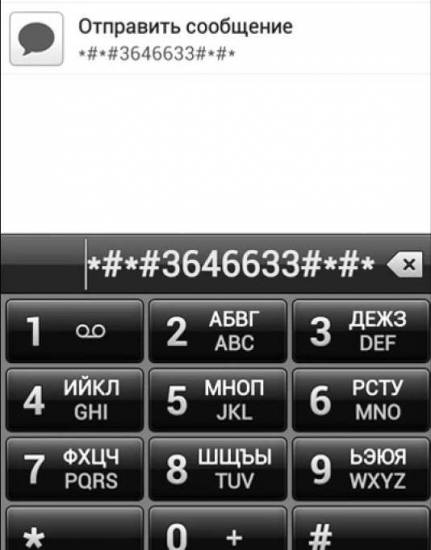 Как зайти в инженерное меню на samsung
Как зайти в инженерное меню на samsung Настройка каналов цифрового тв на телевизоре samsung
Настройка каналов цифрового тв на телевизоре samsung


 Подключение и настройка цифровой приставки селенга к телевизору
Подключение и настройка цифровой приставки селенга к телевизору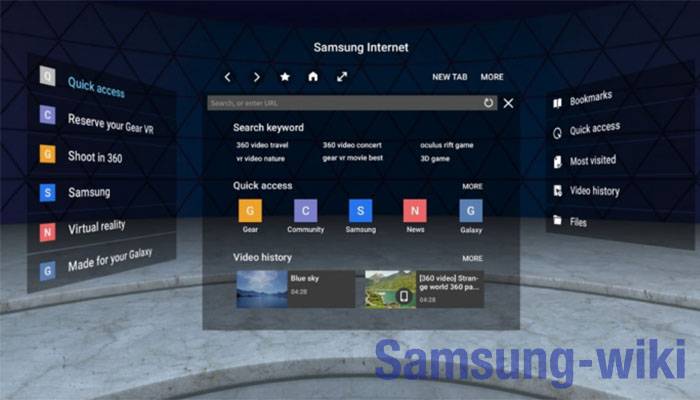 Как бесплатно смотреть фильмы на smart tv?
Как бесплатно смотреть фильмы на smart tv? Media player classic для windows 7
Media player classic для windows 7